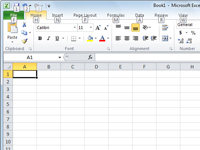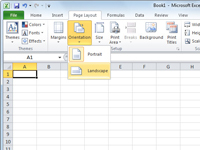Az Excel 2010, csakúgy, mint a korábbi Office-verziók, számos beépített billentyűkóddal rendelkezik, amelyek segítségével bármelyik Excel-parancsot kiválaszthatja anélkül, hogy eltávolítaná az ujjait a billentyűzetről. A leggyakoribb Excel-parancsok mindig is tartalmaztak Ctrl-billentyűkombinációt (például Ctrl+S a mentéshez), és ezek a billentyűparancsok továbbra is működnek. De most már használhatja a billentyűparancsokat a nem gyakori Excel-parancsok eléréséhez .
1 Helyezze a cellakurzort a megfelelő helyre (ha van).
Ha például a billentyűzetet szeretné használni bizonyos cellák formázásához, jelölje ki azokat.
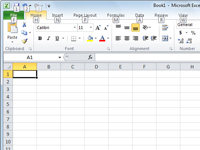
2Nyomja meg az Alt billentyűt.
A gyorsbillentyűk a menüszalagon, a számok pedig a gyorselérési eszköztáron jelennek meg.
3 Nyomjon meg egy betűt egy fül kiválasztásához a szalagon.
Például nyomja meg a P gombot az Oldalelrendezés lap kiválasztásához. Az Excel megjeleníti a fület és az egyes parancsok betűit az adott lapon. Például a P megnyomásával felfelé húzza az Oldalelrendezés menüt a szalagon.
4 Nyomjon meg egy betűt vagy betűket a parancs kiválasztásához.
Az Excel megjeleníti a kiválasztott parancs beállításait. Ha nem a megfelelő billentyű(ke)t nyomta meg, az Esc billentyűvel lépésről lépésre visszaléphet.
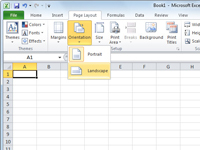
5 Nyomjon meg egy betűt, vagy használja a billentyűzet nyílbillentyűit egy opció kiválasztásához.
Az Excel végrehajtja a kiválasztott parancsot, alkalmazva a választott beállítást.